Come velocizzare la connessione dati
Ti trovi lontano da casa, stai navigando su Internet e guardando contenuti in streaming grazie alla connessione dati del tuo telefono. L’esperienza di utilizzo, tuttavia, non risulta godibile come avresti sperato e, anzi, noti che tutto, dal caricamento dei contenuti alla visualizzazione delle varie pagine Web procede a rilento con continui intoppi.
L’indicatore in alto sul display, vicino alla batteria, mostra che il tuo telefono riesce a scaricare solo qualche esigua manciata di KB al secondo. Se le cose stanno così, e se me lo permetti, posso aiutarti io a capire come velocizzare la connessione dati del tuo smartphone (o anche del tuo tablet). Ti proporrò in questo tutorial un’ampia varietà di soluzioni e accorgimenti che, in qualche caso, potrebbero veramente aiutarti a tirare fuori il meglio dalla rete dati del tuo dispositivo.
Ti assicuro che si tratta di rimedi veramente semplicissimi e attuabili nel giro di qualche istante. Ti basta seguire attentamente le indicazioni che ti fornirò. Cosa fai ancora lì fermo allora? Non vuoi tornare a navigare su Internet e guardare i tuoi contenuti preferiti in tutta velocità? Mettiti comodo e prosegui con le prossime righe. Ti auguro una buona lettura e ti faccio un grosso in bocca al lupo per tutto!
Indice
- Verificare la copertura di rete
- Riavviare il dispositivo
- Attivare e disattivare la modalità aereo
- Controllare il consumo dati
- Cambiare tipo di rete
- Ripristinare le impostazioni di rete
- Aggiornare il sistema operativo
- Disattivare i download automatici
- Svuotare la cache del browser
- Disattivare o modificare la VPN
- Modificare i server DNS
- Verificare la presenza di disservizi
- Misurare la velocità della connessione
Verificare la copertura di rete
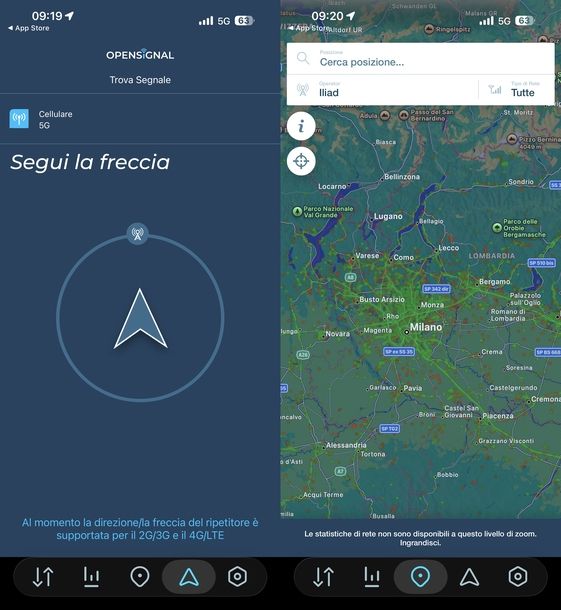
Prima di capire come velocizzare la connessione del telefono, è importante che tu sappia che quando navighi utilizzando la connessione dati, la velocità di quest’ultima sarà determinata, in buona parte, dalla prossimità del tuo dispositivo alle antenne o i ripetitori del segnale radio telefonico nella tua aerea.
C’è un modo molto semplice per verificare quali sono le antenne radio e i ripetitori che trasmettono il segnale del tuo operatore nella tua area: ti basta utilizzare l’app Test di velocità Opensignal.
Lo strumento è completamente gratuito e semplicissimo da utilizzare. È disponibile sia sul Google Play Store (o su store alternativi) per Android che su App Store per iPhone e iPad. Una volta installato, avvialo e autorizza l’accesso alla posizione.
A questo punto, quello che devi fare per controllare la copertura della tua area è premere sul pulsante con il simbolo di un triangolo e andare su Ripetitori.
Se dovessi avere problemi con l’applicazione che ti ho appena consigliato, ti invito a dare un’occhiata al mio tutorial su come verificare la copertura degli operatori telefonici in Italia.
Riavviare il dispositivo

Un’altra soluzione molto semplice che può aiutarti a risolvere eventuali problemi temporanei di connessione è quella di riavviare completamente il tuo dispositivo.
Se utilizzi Android, tieni premuto a lungo il tasto di accensione/spegnimento (solitamente collocato sul lato destro del dispositivo) finché non compare il menu con le opzioni di spegnimento o riavvio. Dopodiché, seleziona l’opzione Riavvia dal menu che ti viene proposto e attendi che il dispositivo si riaccenda automaticamente.
Se possiedi uno smartphone Xiaomi, la procedura è leggermente diversa. Detto ciò, premi contemporaneamente il tasto Volume Su e il pulsante di accensione/spegnimento presenti sul lato destro del dispositivo.
A questo punto, trascina verso il basso (verso l’icona della freccia circolare) il tasto con le due frecce per confermare il riavvio.
Per avere maggiori informazioni su questa procedura e scoprire altri metodi di riavvio specifici per il tuo modello, ti consiglio di dare un’occhiata alla mia guida su come riavviare Android.
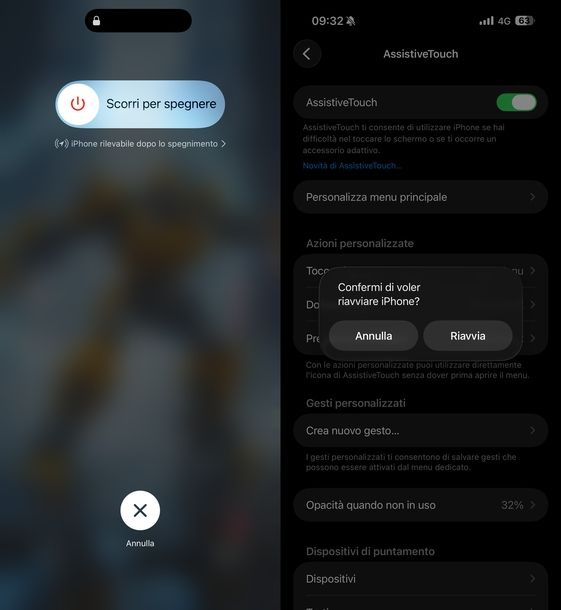
Se utilizzi un iPhone o un iPad, invece, hai diverse opzioni a tua disposizione. La prima consiste nel tenere premuto a lungo insieme i tasti Volume Su e accensione/spegnimento fino a quando non compare il cursore di spegnimento sullo schermo.
In alternativa, apri l’app Impostazioni, tocca Generali e poi seleziona Spegni che trovi in fondo alla schermata. A questo punto, trascina verso destra il logo di accensione/spegnimento presente nella dicitura Scorri per spegnere per spegnere il dispositivo. Ora, attendi qualche secondo e poi premi a lungo il tasto laterale fino a quando non compare il logo Apple sul display.
Esiste anche un altro metodo che prevede l’utilizzo di AssistiveTouch. Per attivarlo, vai su Impostazioni, seleziona Accessibilità, poi recati nella sezione Mobilità e tocca Tocco. Fatto ciò, sfiora AssistiveTouch e attiva la funzione tramite la levetta in corrispondenza.
Ora vedrai comparire un cerchio bianco sullo schermo: fai tap su di esso, seleziona Riavvia e conferma pigiando sul bottone Riavvia dal messaggio Confermi di voler riavviare iPhone o Confermi di voler riavviare iPad?.
Per maggiori dettagli su queste procedure, puoi consultare le mie guide su come riavviare iPad e come riavviare iPhone.
Attivare e disattivare la modalità aereo
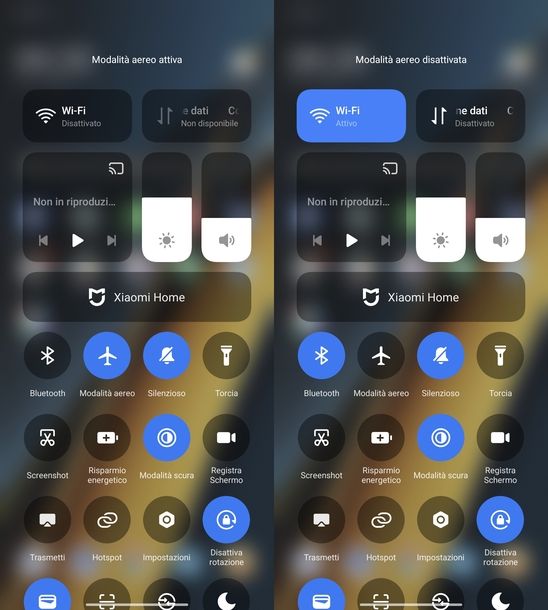
Un altro trucco molto efficace per migliorare la connessione dati consiste nell’attivare e disattivare la modalità aereo. Questa operazione forza il telefono a ristabilire la connessione con la rete cellulare, scegliendo potenzialmente una cella di trasmissione più performante.
Su Android, effettua uno swipe dal bordo superiore dello schermo verso il basso per accedere al pannello delle notifiche e al Centro di controllo.
A questo punto, cerca l’icona con il simbolo di un aereo e toccala per attivare la modalità aereo. Attendere qualche secondo e poi tocca di nuovo sulla stessa icona per disattivarla.
Su uno smartphone Xiaomi, in particolare, esegui uno swipe dal bordo superiore destro verso il basso per accedere al Centro di controllo.
Dopodiché, fai tap sul pulsante con l’icona dell’aereo per attivare la modalità aereo. Ora, attendi qualche secondo e poi tocca di nuovo sul pulsante per disattivarla.
Se invece possiedi un iPhone o un iPad con modulo Cellulare, esegui uno swipe dal bordo superiore destro verso il basso per accedere al Centro di Controllo. Fatto ciò, tocca il controllo con l’icona dell’aereo per attivare la modalità aereo e poi tocca di nuovo sullo stesso controllo per disattivarla.
Controllare il consumo dati
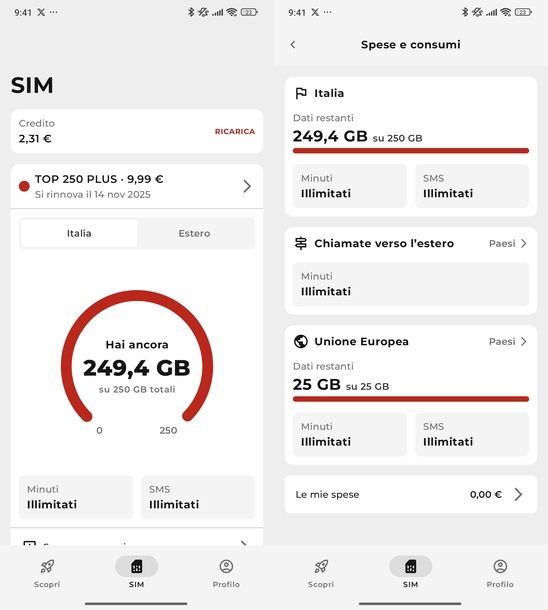
Prima di esplorare altre soluzioni su come velocizzare la connessione dati del telefono, è fondamentale che tu verifichi di non aver esaurito i Giga del tuo piano tariffario, poiché molti operatori riducono drasticamente la velocità di connessione una volta superata la soglia prevista dal contratto.
Per controllare il consumo dati, puoi utilizzare l’app ufficiale del tuo operatore telefonico. Prendo come esempio iliad: avvia l’app disponibile per Android e iOS dalla schermata Home, dal cassetto delle applicazioni o dalla Libreria app.
Una volta aperta l’app, vai nel menu SIM per vedere il contatore dei GB rimanenti (es. Hai ancora 249,4 GB su 250 GB totali). Se vuoi visualizzare informazioni più dettagliate sul tuo consumo, fai tap su Spese e consumi.
Per scoprire come verificare i Giga rimanenti con altri operatori e per avere maggiori informazioni su questo argomento, ti consiglio di dare un’occhiata alle mie guide su come faccio a sapere quanti Giga ho e come controllare traffico Internet.
Cambiare tipo di rete
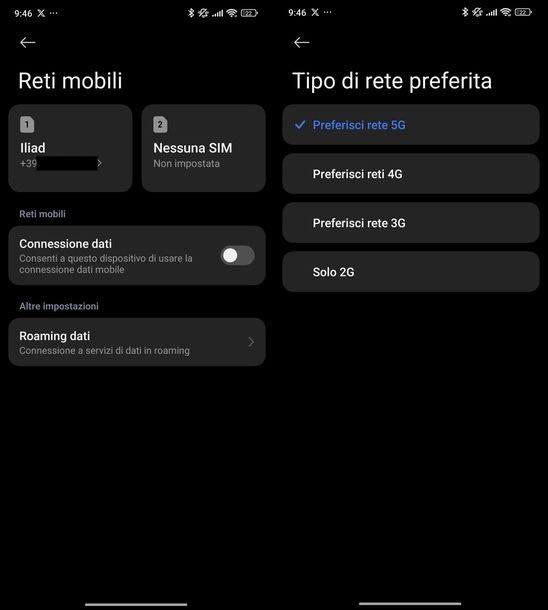
Le connessioni dati 4G e, quelle ancora più moderne, 5G permettono di scaricare dati in quantità molto maggiori e più velocemente rispetto alle connessioni 3G.
Android, solitamente, imposta come predefinita la rete dati più veloce a cui il tuo dispositivo può avere accesso. Prima di procedere con i prossimi capitoli del tutorial, dunque, accertati innanzitutto che sul tuo smartphone sia effettivamente impostata come predefinita la connessione dati più prestante.
Per verificare e modificare questa impostazione su Android, apri l’app Impostazioni (toccando l’icona dell’ingranaggio nella schermata Home o nel cassetto delle applicazioni), seleziona la voce Reti mobili o Connessioni (il nome può variare in base al modello del tuo dispositivo) e poi tocca sulla sezione relativa alla tua SIM.
A questo punto, cerca l’opzione Tipo di rete preferita o Modalità di rete e assicurati che sia selezionata l’opzione più veloce disponibile, come 5G/4G/3G (automatico) o 5G.
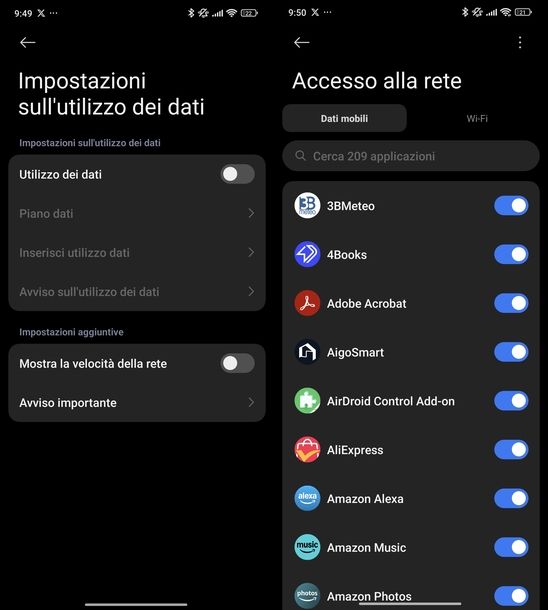
Se possiedi uno smartphone Xiaomi, la procedura è la seguente: apri le Impostazioni, tocca Reti mobili e poi fai tap sul riquadro della tua SIM.
Ora, nella sezione Rete mobile, seleziona Tipo di rete preferita e scegli Preferisci rete 5G o Preferisci rete 4G a seconda della tecnologia supportata dal tuo dispositivo e disponibile nella tua zona.
Fatto ciò, avvia l’app Sicurezza e tocca Utilizzo dei dati nella sezione Funzionalità di base. Dopodiché, premi sull’icona dell’ingranaggio in alto a destra e disattiva Utilizzo dei dati tramite la levetta accanto per disattivare eventuali limiti di utilizzo dei dati che potrebbero rallentare la connessione.
Successivamente, tocca Gestisci la connessione di rete, vai nella scheda Dati mobili e attiva la connessione dati spostando su ON la levetta presente accanto al nome dell’applicazione per dare il consenso all’accesso alla rete.
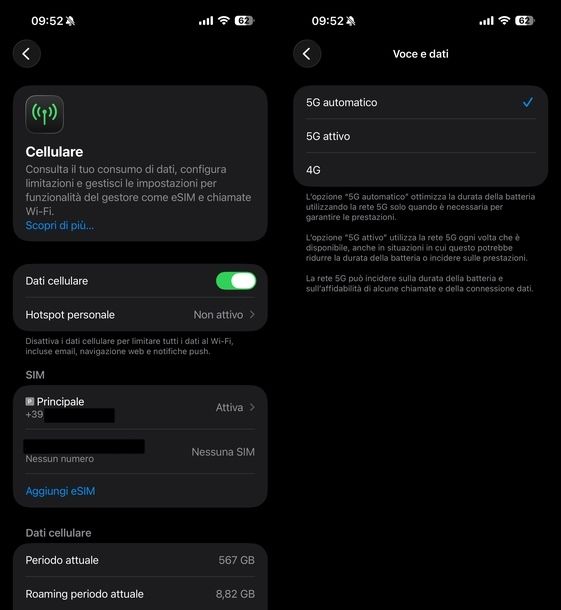
Se utilizzi un iPhone o un iPad con modulo Cellulare, apri l’app Impostazioni, tocca Cellulare e poi, nella sezione SIM, fai tap sul nome della tua SIM principale.
A questo punto, seleziona Voce e dati e scegli tra 5G automatico (che ottimizza la durata della batteria utilizzando la rete 5G solo quando è necessaria per garantire le prestazioni) o 5G attivo (che utilizza la rete 5G ogni volta che è disponibile, anche in situazioni in cui questo potrebbe ridurre la durata della batteria o incidere sulle prestazioni). Dopodiché, torna indietro e seleziona Consumo dati, poi scegli Consenti più dati su rete 5G per migliorare ulteriormente le prestazioni.
Ripristinare le impostazioni di rete
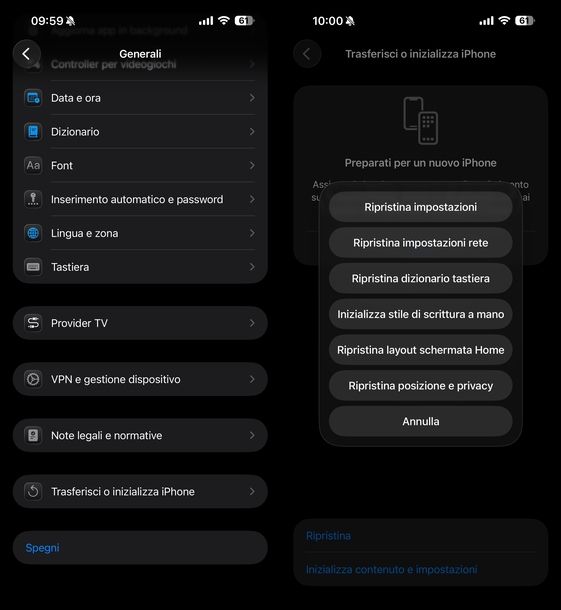
Se i metodi precedenti non hanno portato a miglioramenti significativi, potresti considerare di ripristinare le impostazioni di rete del tuo dispositivo. Questa operazione cancella tutte le configurazioni di rete, incluse quelle di Wi-Fi, Bluetooth e dati cellulari, riportandole ai valori di fabbrica. Potrebbe risolvere problemi di connettività persistenti causati da configurazioni errate o corrotte.
Devi sapere però che sono pochissimi i device Android a offrire un’opzione dedicata al ripristino delle impostazioni di rete. Per questa ragione, se utilizzi il sistema operativo mobile di Google e vuoi procedere con un ripristino completo, ti consiglio di consultare la mia guida su come resettare Android, dove troverai tutte le informazioni necessarie per effettuare questa operazione in sicurezza.
Se invece sei in possesso di un iPhone o un iPad con modulo Cellulare, la procedura è molto più semplice. Apri l’app Impostazioni, tocca Generali e poi seleziona Trasferisci o inizializza iPhone (o Trasferisci o inizializza iPad se utilizzi un tablet).
Ora, tocca Ripristina e poi premi sul pulsante Ripristina impostazioni rete. A questo punto, inserisci il codice di sblocco del tuo dispositivo quando richiesto e continua con la procedura guidata per completare il ripristino.
Aggiornare il sistema operativo
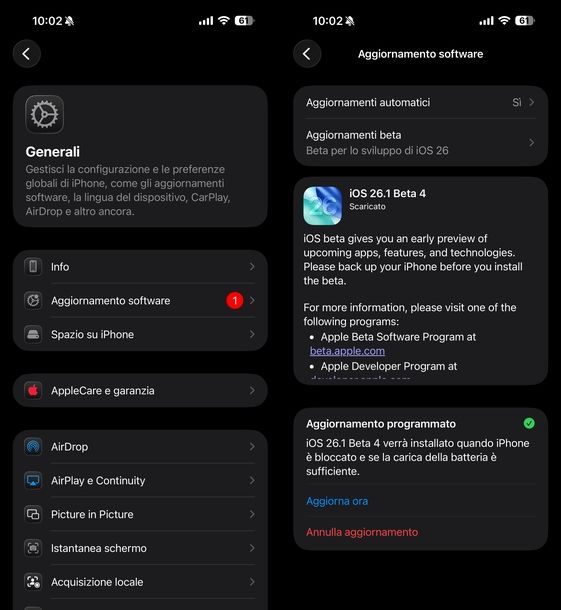
Mantenere aggiornato il sistema operativo del tuo smartphone o tablet è fondamentale non solo per la sicurezza, ma anche per garantire prestazioni ottimali della connessione dati. Gli aggiornamenti di sistema spesso includono miglioramenti alla gestione della rete cellulare e correzioni di bug che potrebbero influire sulla velocità di connessione.
Per scoprire come verificare la disponibilità di aggiornamenti e come installarli sul tuo dispositivo, ti rimando alle mie guide complete sull’argomento: come aggiornare Android facilmente, come aggiornare Android, come aggiornare iPhone e come aggiornare iPad. In queste guide troverai tutte le indicazioni passo passo per mantenere il tuo dispositivo sempre aggiornato.
Disattivare i download automatici
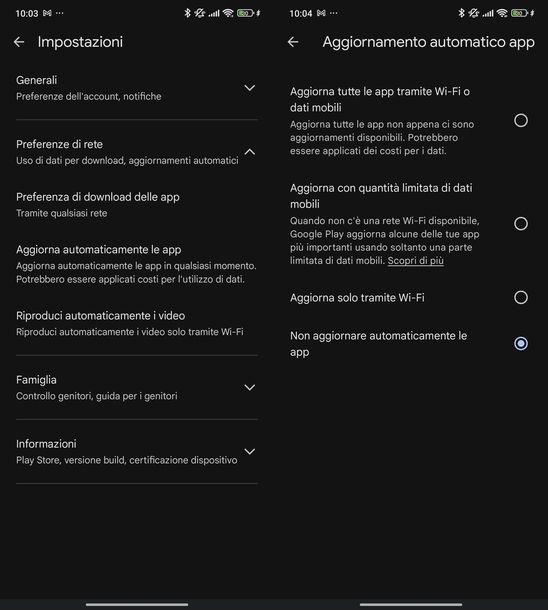
Un altro accorgimento utile per capire come velocizzare la connessione dati iPhone (ma anche Android) consiste nel disattivare i download automatici degli aggiornamenti delle applicazioni.
In tal caso, è necessario impostare l’App Store (iOS/iPadOS) o il Play Store (Android) in modo che non scarichino automaticamente gli aggiornamenti delle app quando sei connesso alla rete dati, così da evitare che questi consumino banda preziosa mentre stai navigando o utilizzando altre applicazioni.
Su Android, avvia il Google Play Store toccando la sua icona nella schermata Home o nel cassetto delle applicazioni. Dopodiché, tocca la tua foto profilo o le iniziali del nome e cognome che trovi in alto a destra.
Dal menu che si apre, seleziona Impostazioni, poi sfiora Preferenze di rete e seleziona Aggiorna automaticamente le app. A questo punto, scegli una delle seguenti opzioni in base alle tue preferenze: Aggiorna con quantità limitata di dati mobili, Aggiorna solo tramite Wi-Fi o Non aggiornare automaticamente le app.
Se invece utilizzi un iPhone o un iPad, apri l’app Impostazioni, tocca App e poi seleziona Installazione app. Nella sezione Download automatici, disattiva Aggiornamenti app tramite la levetta in corrispondenza per impedire il download automatico degli aggiornamenti quando sei connesso alla rete cellulare.
Svuotare la cache del browser
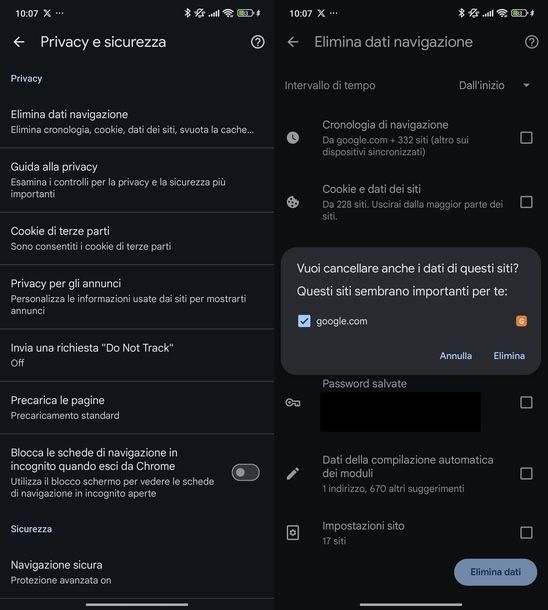
La cache del browser è uno spazio di archiviazione temporanea in cui vengono salvati file, immagini e dati delle pagine Web che visiti frequentemente. Col passare del tempo, questa cache può accumularsi e, paradossalmente, rallentare la navigazione invece di velocizzarla. Svuotare periodicamente la cache può aiutare a migliorare le prestazioni del browser e, di conseguenza, l’esperienza di navigazione con la connessione dati.
Per scoprire come svuotare la cache del browser sul tuo dispositivo, che tu utilizzi Chrome, Safari, Firefox o qualsiasi altro browser, ti rimando alla mia guida completa su come cancellare cache e cookies. Al suo interno troverai tutte le procedure dettagliate per ogni browser e sistema operativo, così da poter effettuare questa operazione in modo semplice e sicuro.
Disattivare o modificare la VPN
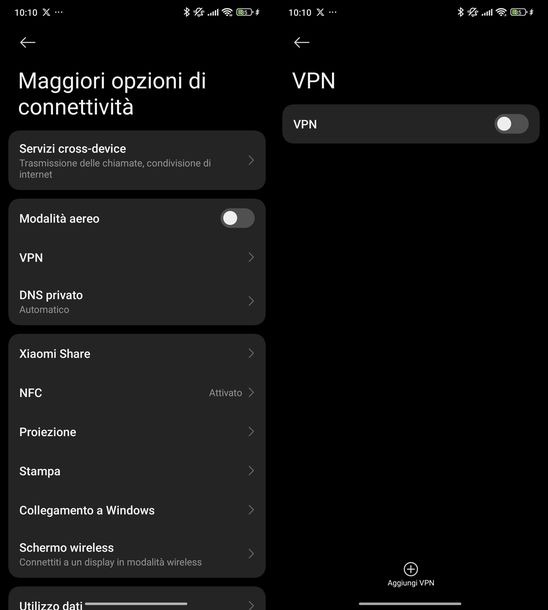
Le VPN (acronimo di Virtual Private Network, cioè reti private virtuali), sono degli strumenti molto utili che permettono di “mascherare” il proprio indirizzo IP, quello che identifica il dispositivo che si utilizza per navigare in Rete, rendendo di fatto privata la connessione, camuffando la propria località geografica ed evitando così tracciamenti, censure e restrizioni regionali.
Ciò, tuttavia, se non si utilizzano server VPN particolarmente prestanti può comportare una riduzione della velocità di connessione dovuta a un innalzamento del ping (ossia lo scarto temporale che si ha tra quanto si contatta una risorsa online e si riceve risposta). Accertati, dunque, che sul tuo dispositivo non sia attiva una VPN lenta.
Per farlo, apri le Impostazioni, (l’icona dell’ingranaggio nell’area notifiche, in Home screen o nel drawer), premi sulla voce Altro e vai su VPN. Premi, dunque, sul nome della VPN in uso e disconnettiti.
Se possiedi uno smartphone Xiaomi, apri le Impostazioni, tocca Maggiori opzioni di connettività e poi seleziona VPN. A questo punto, puoi disattivare la VPN tramite la levetta in corrispondenza.
Se invece desideri configurare una nuova VPN, tocca + Aggiungi VPN in basso, compila i campi proposti (es. Nome, Tipo e Nome utente) e poi tocca l’icona della spunta in alto a destra per salvare. Ora puoi attivare la nuova VPN inserita.
Se, così facendo, noti un netto miglioramento delle prestazioni nella navigazione online, significa che usavi dei server VPN lenti. Per mantenere la tua privacy online, puoi dunque provare a cambiare VPN: tra le più affidabili ti consiglio NordVPN (la mia recensione qui), Surfshark (la mia recensione qui), Express VPN e Privado VPN che sono molto economiche, offrono tantissimi server veloci disseminati in tutto il mondo e cifrano le connessioni in tempo reale.
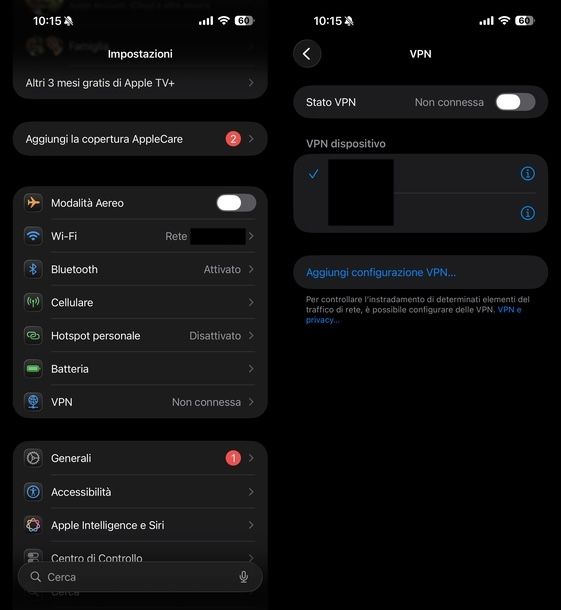
Disponi di un iPhone o di un iPad? Apri le Impostazioni, tocca VPN e poi disattiva Stato VPN tramite la levetta accanto (comparirà la voce Non connessa). Se invece vuoi utilizzare una VPN diversa, seleziona una VPN dall’elenco sotto a VPN dispositivo oppure tocca Aggiungi configurazione VPN… per configurarne una nuova.
Modificare i server DNS
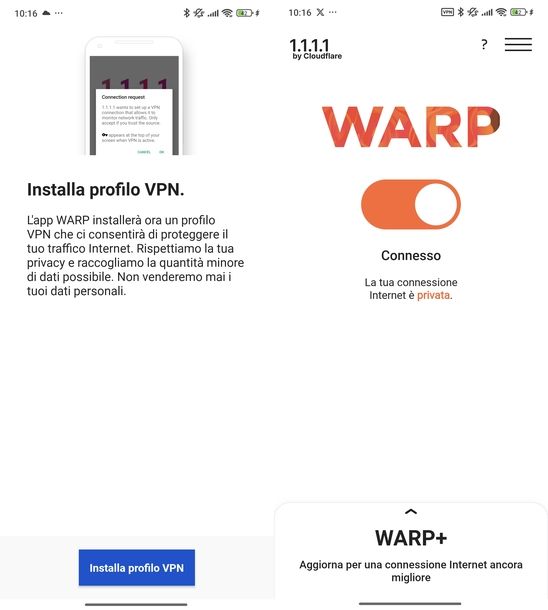
I server DNS (Domain Name System) sono responsabili della traduzione degli indirizzi Web che digiti nel browser (come www.aranzulla.it) negli indirizzi IP numerici che i computer utilizzano per comunicare tra loro.
Modificare i server DNS predefiniti del tuo operatore con alternative più veloci e affidabili può portare a un miglioramento significativo nella velocità di caricamento delle pagine Web.
Per scoprire come modificare i server DNS sul tuo dispositivo Android o iOS/iPadOS e quali DNS utilizzare per ottenere le migliori prestazioni, ti rimando alle mie guide dettagliate su come cambiare DNS Android e come cambiare DNS iPhone e iPad. In queste guide troverai tutte le informazioni necessarie per effettuare questa modifica in modo semplice e sicuro.
Verificare la presenza di disservizi
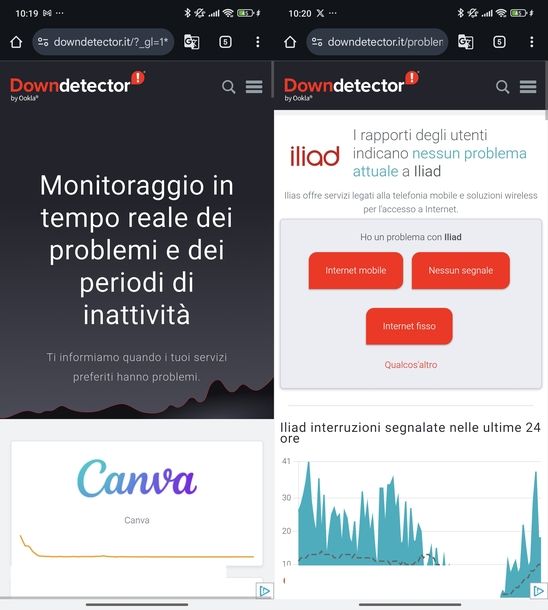
A volte, il problema della connessione lenta potrebbe non dipendere dal tuo dispositivo o dalle sue impostazioni, ma da un disservizio temporaneo della rete del tuo operatore telefonico. Prima di chiederti ulteriormente come velocizzare la connessione, è una buona idea verificare se il problema che stai riscontrando è dovuto a un semplice disservizio temporaneo della rete del tuo operatore.
Puoi utilizzare siti come Downdetector per controllare se altri utenti nella tua zona stanno riscontrando problemi con il tuo stesso operatore. In caso di disservizio confermato, l’unica soluzione è attendere che l’operatore risolva il problema.
Per verificare la presenza di disservizi, avvia il tuo browser preferito e collegati al sito di Downdetector. Dopodiché, tocca sulla lente di ingrandimento in alto a destra e digita il nome del servizio con cui hai problemi nel campo Cerca che compare.
Ora, premi il pulsante Invio sulla tastiera e seleziona il servizio (es. Iliad) dai risultati di ricerca per visualizzare maggiori informazioni sui disservizi segnalati.
Misurare la velocità della connessione
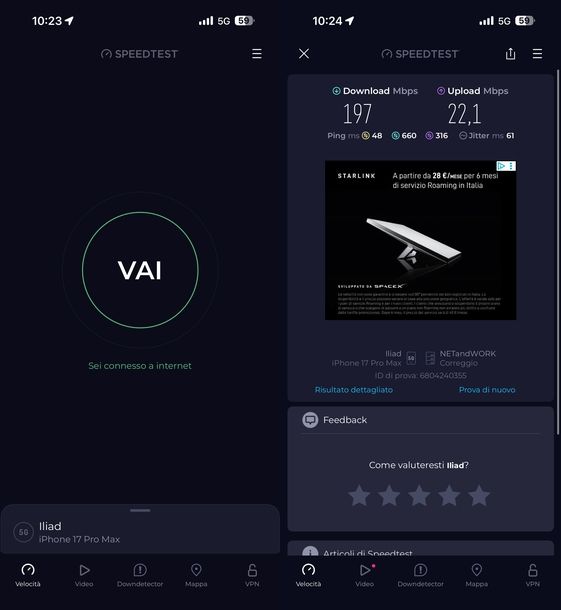
Per concludere questa guida, voglio consigliarti di misurare effettivamente la velocità della tua connessione dati per avere un’idea oggettiva delle prestazioni che stai ottenendo. Questo ti permetterà di capire se i vari accorgimenti che hai applicato hanno effettivamente portato a un miglioramento e se la velocità che stai ottenendo è in linea con quanto previsto dal tuo piano tariffario.
Per fare ciò, puoi utilizzare app specifiche come Speedtest di Ookla, disponibile per Android e iOS/iPadOS. Si tratta di una delle app più popolari e affidabili per misurare la velocità di download, upload e il ping della tua connessione.
Un’altra ottima alternativa è Meteor, disponibile sempre per Android e iOS. Oltre a misurare la velocità della connessione, questa app ti mostra come le prestazioni della tua connessione influenzeranno l’esperienza con le app più comuni che utilizzi quotidianamente.
Per scoprire altri strumenti di misurazione e per avere maggiori informazioni su come interpretare i risultati dei test di velocità, ti consiglio di consultare le mie guide su miglior speed test e come verificare la velocità di connessione, dove troverai tutti i dettagli necessari per effettuare test accurati e comprendere a fondo le prestazioni della tua connessione.

Autore
Salvatore Aranzulla
Salvatore Aranzulla è il blogger e divulgatore informatico più letto in Italia. Noto per aver scoperto delle vulnerabilità nei siti di Google e Microsoft. Collabora con riviste di informatica e cura la rubrica tecnologica del quotidiano Il Messaggero. È il fondatore di Aranzulla.it, uno dei trenta siti più visitati d'Italia, nel quale risponde con semplicità a migliaia di dubbi di tipo informatico. Ha pubblicato per Mondadori e Mondadori Informatica.






